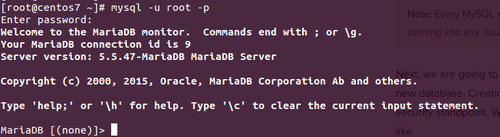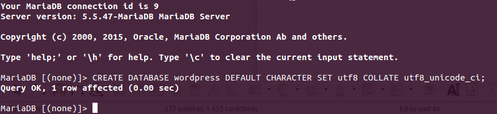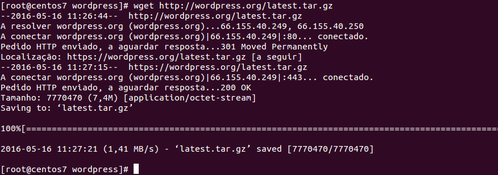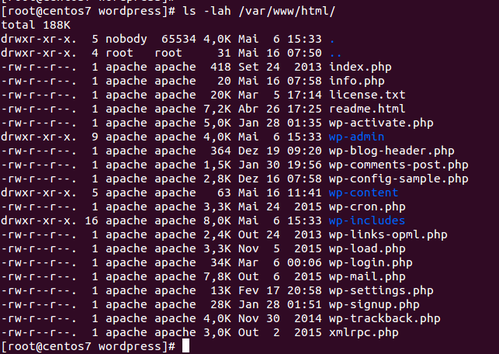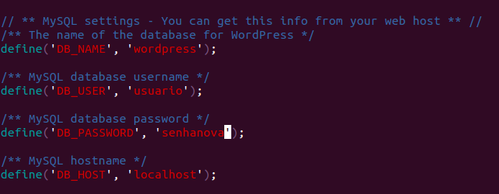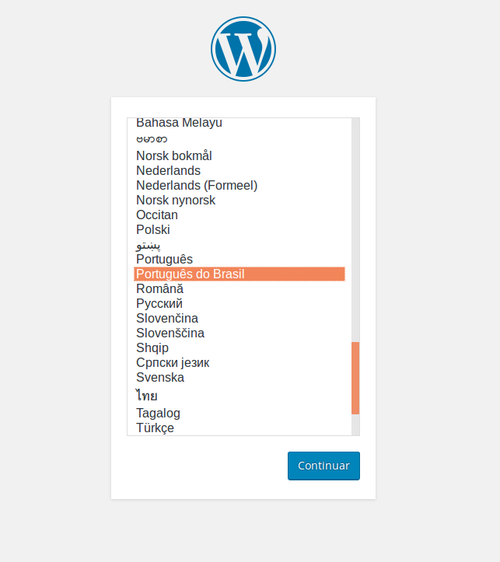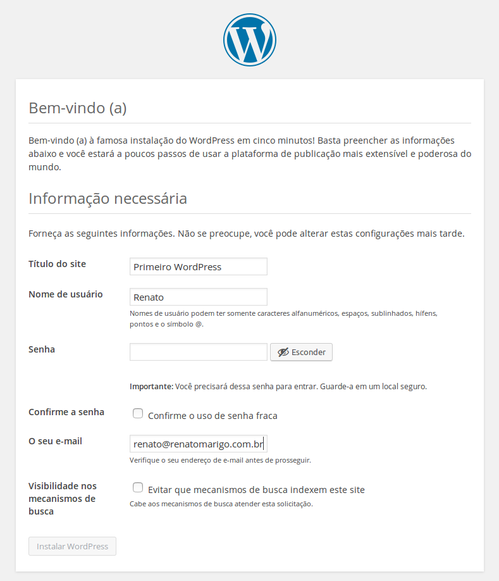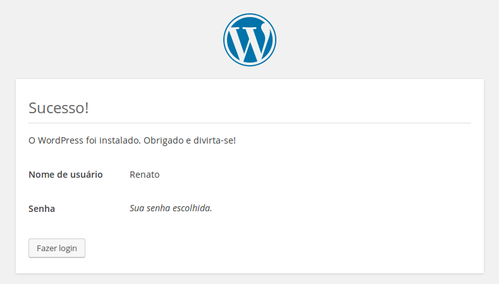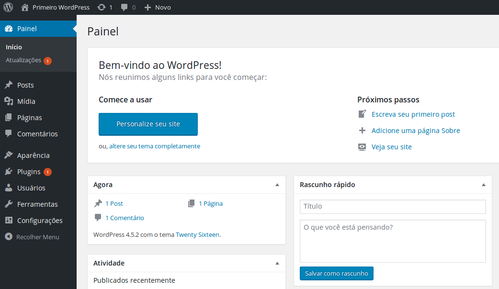Instalação do WordPress no CentOS 7
O WordPress é conhecido como o mais popular CMS (acrônimo para: Content Management System), sistema de gerenciamento de conteúdo. Ele também é conhecido pela sua facilidade de instalação. Neste tutorial, vamos instalar o WordPress em um Linux CentOS 7 e a partir da instalação, você poderá criar e gerenciar seus sites em WordPress.
[ Hits: 13.061 ]
Por: Renato Diniz Marigo em 26/09/2016 | Blog: http://www.renatomarigo.com.br
Introdução
Neste tutorial, vamos instalar o WordPress em um Linux CentOS 7 e a partir da instalação, você poderá criar e gerenciar seus sites em WordPress.
Para mais informações sobre as funcionalidades do WordPress, acesse:
Requisitos
Para prosseguir com a instalação do WordPress, você deve:- Ter acesso Administrador no Servidor;
- Ter o LAMP instalado.
A sigla LAMP consiste na instalação de uma combinação de softwares livres de código aberto, que são utilizados para criação de uma infraestrutura de desenvolvimento de aplicações WEB.
O LAMP consiste na instalação do Linux + Apache + Mysql + PHP.
Caso não tenha os requisitos instalados, você pode seguir um outro tutorial de minha autoria, que ensina passo a passo, como fazer a instalação do LAMP:
Configuração do Banco de Dados
Vamos configurar o banco de dados que irá hospedar nosso site em WorPress.Acesse o banco de dados:
# mysql -u root -p O Ideal é que seja criado um banco de dados para cada site WordPress relacionado. Para criar o banco de dados, digite o seguinte comando:
MariaDB [(none)]> CREATE DATABASE wordpress DEFAULT CHARACTER SET utf8 COLLATE utf8_unicode_ci;
Onde a palavra "wordpress", será o nome do banco de dados. A próxima etapa é criar um usuário que tenha privilégios neste banco que foi criado, podemos criar o usuário e as permissões com o seguinte comando:
MariaDB [(none)]> GRANT ALL ON wordpress.* TO 'usuario'@'localhost' IDENTIFIED BY 'senhanova';
Onde:
- wordpress.* → todas as permissões no banco de dados chamado wordpress;
- usuario → Nome do usuário que está sendo criado;
- senhanova → Senha definida para este novo usuário.
Precisamos recarregar os privilégios com o comando:
MariaDB [(none)]> FLUSH PRIVILEGES;
A configuração do Banco de Dados está pronta e agora só precisamos sair:
MariaDB [(none)]> EXIT;
Configuração das extensões do PHP
Para que o WordPress funcione com grande parte dos recursos, é necessário certificar se as seguintes extensões estão instaladas:# yum install php-curl php-gd php-mbstring php-mcrypt php-xml php-xmlrpc
Reinicie o apache:
# systemctl restart httpd
Configurando o WordPress
Agora que o ambiente está pronto para hospedar o WordPress, vamos fazer o download da versão mais recente.Crie um diretório e acesse um diretório temporário:
# mkdir /tmp/wordpress
# cd /tmp/wordpress
Faça o download da última versão, utilizando o comando:
# wget http://wordpress.org/latest.tar.gz Descompacte o arquivo baixado:
# tar -xvzf latest.tar.gz
Com isso, surgirá um diretório chamado "wordpress", para que o site de modelo do WordPress fique acessível, precisamos de alguns conceitos.
Este arquivo que fizemos o download e descompactamos, tem a estrutura de um site em WordPress. Na nossa instalação do servidor Web Apache, o diretório padrão é o /var/www/html/, por isso precisamos jogar toda a estrutura do site para o diretório padrão. Caso você tenha uma outra estrutura de página, use as suas configurações e caso tenha mais sites hospedados neste servidor, use as configurações de Virtual Hosts do Apache.
Como aqui estamos tratando uma simples instalação do WordPress, vamos jogar o conteúdo no diretório raiz do Apache:
# rsync -avP wordpress/ /var/www/html
Ao término da cópia, aparecerá algo como: O WordPress aconselha a criação de um diretório para upload de arquivos, portanto, criaremos com o seguinte comando:
# mkdir /var/www/html/wp-content/uploads
Ajuste as permissões da estrutura dos arquivos copiados, com o comando:
# chown -R apache:apache /var/www/html/*
Como devem ficar as permissões:
Ajustando as últimas configurações do WordPress
Entre no diretório padrão do Apache:# cd /var/www/html/
Existe um arquivo de configuração de exemplo que iremos utilizar, precisamos renomeá-lo:
# cp wp-config-sample.php wp-config.php
Neste arquivo de configuração, existem as credenciais de acesso ao banco de dados que configuramos anteriormente e precisamos ajustar alguns parâmetros:
# vim wp-config.php Onde:
- wordpress → todas as permissões no banco de dados chamado wordpress;
- usuario → Nome do usuário que está sendo criado;
- senhanova → Senha definida para este novo usuário.
Completando a instalação
Ao chegar neste ponto, tudo já está configurado e sua hospedagem está pronta, vamos acessar a página no WordPress através de seu browser:→ http://IP_DO_SERVIDOR
Aparecerá a seguinte tela: Os próximos passos são bem intuitivos, segue as próximas telas: Tela de instalação concluída: Após digitar o seu nome de usuário e senha, você já poderá administrar e fazer alterações em seu site em WordPress:
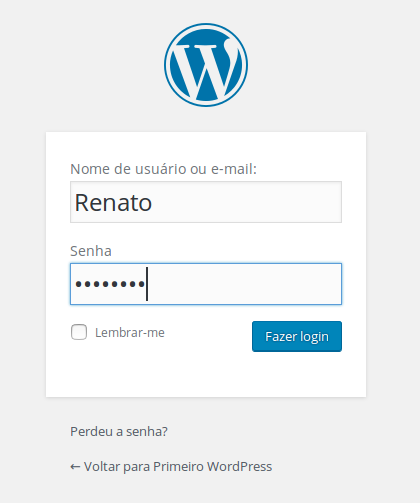
Administrando o WordPress
Por último, mostro a tela de administração do site, que é acessada através do Link:→ http://IP-DO-SERVIDOR/wp-admin
Conclusão
Neste tutorial, eu mostrei de forma simples e objetiva como funciona a instalação e configuração do WordPress. A partir daqui, dê asas à sua imaginação e crie seu site como achar melhor.Espero ter ajudado!
Nagios 3 + NagiosQL no Ubuntu Server 12.04
Zabbix Server 2.0 no Ubuntu Server 12.04 - Instalação e configuração
Zabbix Server 2.0 no CentOS - Instalação e configuração
Debian Linux 4 iniciando o Windows como terminal server
Criando relatórios estatísticos com o webalizer
Monitoramento de MSN com imsniff
Configurando roteador Linux com Velox
Renizgo parabéns pelo artigo.
Carlos Filho
https://opensusebrblog.wordpress.com/
Parabéns pelo artigo Renato!
Foi de grande utilidade, configurei a intranet da empresa com o wordpress,
Forte abraço!!
[2] Comentário enviado por heishing em 10/07/2018 - 17:02h
Parabéns pelo artigo Renato!
Foi de grande utilidade, configurei a intranet da empresa com o wordpress,
Forte abraço!!
Boa tarde Renato, segui seu passo a passo e funcionou muito bem, gostaria de saber para fazer rodar fora da máquina virtual.
valeu
Patrocínio
Destaques
Artigos
LazyDocker – Interface de Usuário em Tempo Real para o Docker
Instalando COSMIC no Linux Mint
Turbinando o Linux Mint: o poder das Nemo Actions
Inteligência Artificial no desenvolvimento de software: quando começar a usar?
Dicas
Habilitando clipboard manager no ambiente COSMIC
A compatibilidade do LibreOffice com o Microsoft Office
Colocando hotcorner no COSMIC para exibir "workspaces"
Tópicos
Status related established (3)
Problema com som no laptop (3)
Quais licenças open source têm valor jurídico? (5)
A fórmula da coca-cola foi decompilada e agora é opensource! (1)
Top 10 do mês
-

Xerxes
1° lugar - 116.051 pts -

Fábio Berbert de Paula
2° lugar - 60.619 pts -

Buckminster
3° lugar - 27.975 pts -

Alberto Federman Neto.
4° lugar - 20.341 pts -

Mauricio Ferrari
5° lugar - 18.840 pts -

Alessandro de Oliveira Faria (A.K.A. CABELO)
6° lugar - 18.169 pts -

edps
7° lugar - 17.545 pts -

Diego Mendes Rodrigues
8° lugar - 16.683 pts -

Daniel Lara Souza
9° lugar - 16.458 pts -

Andre (pinduvoz)
10° lugar - 15.977 pts